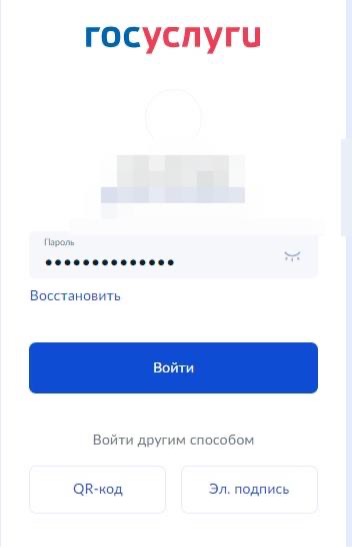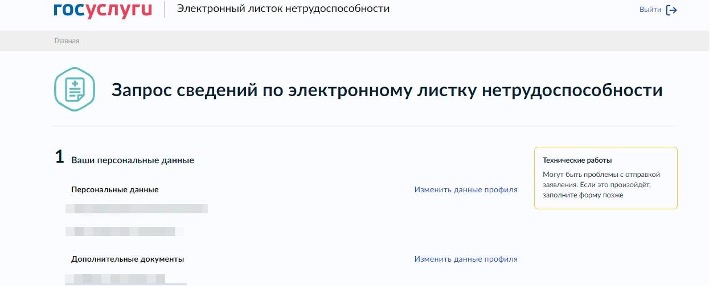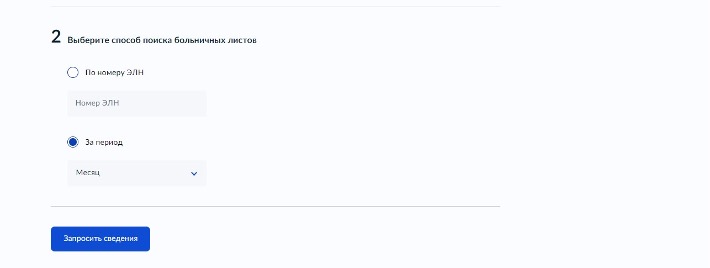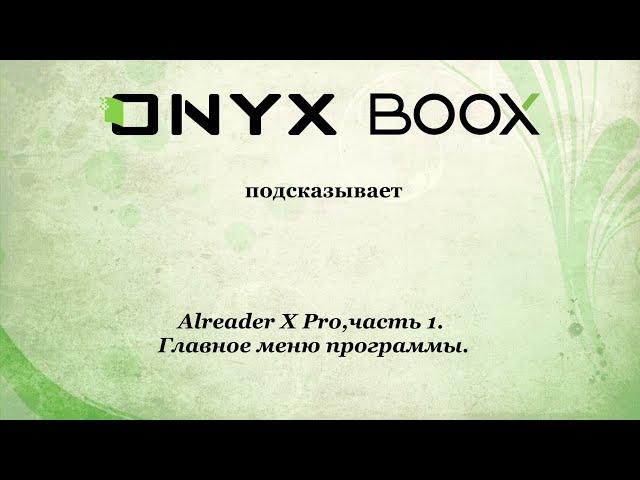Теперь у всех любителей комфортного чтения есть возможность пользоваться популярной программой для чтения электронных книг AlReader на моделях ONYX BOOX, работающих на ОС Android, доступной для бесплатного скачивания.
Компания МакЦентр, эксклюзивный дистрибьютор продукции ONYX International на территории России, рада сообщить всем любителям комфортного чтения, что популярная программа для чтения электронных книг AlReader адаптирована для моделей ONYX BOOX, работающих на ОС Android, и доступна для бесплатного скачивания на сайте www.onyx-boox.ru.
Универсальная программа для чтения электронных книг в самых различных форматах AlReader обладает огромным множеством функций, высокой гибкостью настроек, поддержкой профилей и рядом дополнительных возможностей. Адаптированная версия AlReader позволяет читать электронные книги на устройствах ONYX BOOX, посвященных великим ученым (ONYX BOOX i63SML Kopernik, ONYX BOOX i63SL Kepler и ONYX BOOX i63ML Maxwell) и путешественникам (ONYX BOOX C63M Marco Polo и ONYX BOOX C63ML Magellan).
Напомним, до этого пользователям устройств ONYX BOOX, работающих на ОС Android, были доступны три предустановленные программы для чтения – FBReader, CoolReader и OnyxReader. Теперь же, благодаря специально подготовленной версии программы AlReader для ONYX BOOX, возможности устройств значительно расширяются, а сам процесс чтения становится более комфортным.
Перечислим основные возможности программы для чтения AlReader:
— Поддержка множества форматов: FB2, FBZ, TXT, ePub (без DRM), HTML, DOC, DOCX, ODT, RTF, MOBI, RRC (PalmDoc), TCR. Помимо этого программа поддерживает чтение ZIP и GZ архивов.
— Локальная библиотека с возможностью выбора книг по автору, сериям, названиям, жанрам, году публикации и языку произведения.
— Поддержка словарей QuickDict.
— Поддержка оптимальных переносов для 20 языков.
— Два профиля с независимой настройкой шрифтов, яркости экрана, гамма-коррекции и отступов текста.
— Одно- и двухстраничный режим с возможностью автоматического переключения в двухстраничный режим в пейзаже.
— Настройка стилей отображения (заголовки, цитаты, аннотации и т. д.) включает в себя настройку шрифтов, стилей текста, размера текста, отступов, разрядки и прочего.
— Поиск.
— Автопрокрутка.
— Буквица на одну или две строки текста, в начале главы или каждого абзаца.
— Полная настройка элементов строки состояния и колонтитула для оконного и полноэкранного режимов.
— Поддержка отображения сносок на странице в FB2 и DOC.
— Горизонтальное и вертикальное выравнивание текста на экране.
— «Висячая» пунктуация.
— Переходы по тексту — проценты, страницы, в начало текста, в конец текста, на 10 страниц вперед или назад, к следующей или предыдущей главам.
— Содержание в FB2, DOC и ePub.
— 9 тап-зон для коротких и длинных тапов, жесты, жесты двумя пальцами, изменение размера текста двупальцевым щипком, назначение действий на кнопки.
— Цитаты, закладки, маркирование текста, отправка выделенного текста в сторонние программы.
— Сохранение и восстановление настроек программы, текущего профиля (со шрифтами) и стилей текста.
— Синхронизация места чтения между несколькими устройствами по Сети.
Бесплатно скачать специально адаптированную версию программы AlReader для устройств ONYX BOOX, работающих на ОС Android, можно на страничке программ на сайте www.onyx-boox.ru. Больше узнать о программе AlReader можно на сайте разработчика.
Более подробную информацию об устройствах для чтения электронных книг ONYX BOOX, работающих на ОС Android, можно получить на сайте www.onyx-boox.ru или в блоге onyx-boox.livejournal.com, а приобрести их — в фирменных салонах электронных книг ONYX BOOX или в интернет-магазинах ONYX BOOX и Palmstore.
Данный материал является частной записью члена сообщества Club.CNews.
Редакция CNews не несет ответственности за его содержание.
Больничный лист — документ, подтверждающий, что гражданин болел или ухаживал за больным родственникам в течение некоторого времени и по этой причине не мог исполнять трудовые обязанности. За указанный период работодатель и СФР выплачивают компенсацию. Право выписывать листки нетрудоспособности есть у врачей государственных поликлиник и частных больниц, имеющих лицензию на медицинскую деятельность.
В 2023 году произошли следующие изменения:
- Объединены фонды. Теперь нет ПФР и ФСС, а есть СФР — Социальный фонд России, куда работодатель отправляет сведения о заболевших сотрудниках для расчёта выплат.
- Добавлены категории лиц, имеющих право на пособие по БЛ. С 2023 года физические лица, оформленные по договорам гражданско-правового характера, имеют право на выплаты по больничному листу, если в 2022 году за них были перечислены взносы на обязательное социальное страхование в размере не меньше 4833,72 руб.
- Отменены справки 182н. Работодатели больше не обязаны их выписывать, но те, что выданы до отмены, по-прежнему действительны. Теперь сведения о заработке Социальный фонд запрашивает в ФНС.
- Появилась возможность оформления БЛ «Задним числом». По решению врачебной комиссии в период нетрудоспособности могут быть включены дни, предшествующие дате, в которую обратился пациент.
- Утверждён порядок расчёта для присоединённых регионов. Основание — ФЗ №20 от 17 февраля 2023 года.
В каких случаях можно и нельзя открыть листок нетрудоспособности
Перечень оснований для оформления бюллетеня:
- болезнь;
- производственная или бытовая травма;
- пребывание в санатории сразу после выписки из больницы;
- реабилитация после протезирования;
- карантин в дошкольном учреждении у ребёнка;
- уход за заболевшим родственником, включая детей и взрослых;
- пребывание заявителя на карантине;
- беременность;
- прерывание беременности (в том числе мини-аборт);
- усыновление новорожденного.
Ситуации, в которых больничный лист не оформляется:
- отсутствие симптомов любых заболеваний, симуляция;
- нахождение под арестом;
- пребывание в санаторно-курортном учреждении по путёвке;
- лечение или мед. обследование по направлению военкомата;
- болезнь или травма вследствие преступления;
- прохождение планового или профилактического медосмотра;
- болезнь в период очного обучения (выдаётся справка);
- разовое посещение клиники в связи с диагностикой, промыванием, быстрым протезированием зубов, вакцинацией;
- намеренное самоповреждение или самоотравление.
Порядок оформления больничного листа
Как открыть больничный:
- Обратиться за медицинской помощью.
- Сообщить врачу данные паспорта, СНИЛС и ИНН.
- Выполнять предписания врача, являться на осмотры в назначенные дни.
- Если лечение начало в одной клинике и продолжилось в другой, открыть новый лист.
- Для закрытия больничного явиться на приём, чтобы врач подтвердил факт выздоровления.
Работник может обратиться в поликлинику вечером, после окончания рабочего дня. В таком случае бюллетень открывается завтрашним числом, потому что бухгалтерия не может за одну и ту же дату начислить одновременно пособие по нетрудоспособности и заработную плату.
- Врач или фельдшер оформляет лист нетрудоспособности в МИС (Медицинской информационной системе). Оттуда данные автоматически передаются в СФР.
- Социальный фонд и работодатель обмениваются сведениями в электронном виде. Первые 3 дня болезни оплачивает работодатель, последующие — фонд.
- В больничном не указывается диагноз, но есть коды, по которым можно определить причину нетрудоспособности (травма, болезнь, уход за ребёнком и т. д.).
- Если врач допустил ошибку при внесении данных, он аннулирует лист и создаёт дубликат.
Как посмотреть сведения о больничных через Госуслуги
Данные об открытых листках нетрудоспособности поступают из Фонда социального страхования на портал Госуслуги. Для просмотра сведений об открытых больничных нужно:
Перейти на страницу https://eln.gosuslugi.ru/ и авторизоваться.
Убедиться, что все данные профиля заполнены верно, и выбрать способ поиска: по номеру ЭЛН (электронного листка нетрудоспособности) или за указанный период.
Нажать кнопку «Запросить сведения».
Дистанционное открытие и закрытие
В связи с распространением коронавирусной инфекции в России была введена возможность дистанционного открытия листков нетрудоспособности. Чтобы оформить БЛ без посещения поликлиники, нужно:
- Зайти на официальный сайт медучреждения и посмотреть, есть ли там сервис для удалённого открытия БЛ.
- Если он есть, оставить заявку на аудиоконсультацию и дождаться ответа.
- Врач позвонит по указанному телефону и задаст вопросы. В зависимости от симптомов, больничный будет открыт или к нему на дом приедет участковый врач.
- Если указанного сервиса на сайте нет, нужно позвонить в регистратуру, сообщить об имеющихся симптомах и о необходимости удалённого открытия БЛ.
- Получить указания по поводу дальнейших действий.
Категории, для которых требуется личный осмотр врача:
- лица с хроническими заболеваниями;
- беременные;
- пенсионеры.
К СВЕДЕНИЮ
Дистанционное закрытие больничного также возможно, но не во всех краях и областях. В некоторых регионах в период повышенной нагрузки на врачей предусмотрено, что открытый бюллетень закрывается автоматически через 7 дней. При необходимости продления гражданин должен обратиться в поликлинику. Если БЛ открыт по уходу за ребёнком, закрыть его дистанционно нельзя.
Для закрытия необходимо обратиться в свою поликлинику по телефону или через Госуслуги, если такая возможность открыта для региона, в котором проживает пациент. Также можно зайти на официальный сайт больницы и посмотреть, нет ли такой услуги у них.
Оформление и оплата больничных совместителям
Больному, который работает по совместительству, оплачивать бюллетень могут все или один работодатель, в зависимости от обстоятельств.
- Первый вариант — человек трудится как внутренний совместитель. Лист нетрудоспособности оформляется в стандартном порядке, оплачивается единственным нанимателем.
- Второй вариант — сотрудник трудоустроен в нескольких местах, и за расчётный период он не менял работу.
Пример:
- Третий вариант — сотрудник в расчётном периоде менял работу.
Пример:
Чтобы получить выплаты от Социального фонда, сотрудник должен передать работодателю реквизиты и способ получения, а тот отправит их в СФР. Как правило, эта данные запрашивают при оформлении на работу. В течение 3 дней они должны быть переданы в СФР. Если в течение рабочего периода у сотрудника изменились банковские реквизиты, он должен сообщить работодателю новые.
Офисные приложения
Часть 1. Вступление и офисные приложения.
Словари
Часть 2. Словари и заметки.
Игры
Часть 3. Игры.
Облачные хранилища и плееры
Часть 4. Облачные хранилища и плееры.
MyBook для ONYX
Программа для чтения электронных книг.
Для установки программы нужно сделать следующее:
- Переписать программу в формате *.apk во внутреннюю память устройства.
- Зайти в Настройки > Приложения > Настройки приложений.
- Установить галку в разделе Неизвестные источники.
- Запустить диспетчер устройств (Содержимое памяти).
- Найти записанный файл, запустить его.
- Согласиться с установкой.
Скачать файл для Android 4.x: MyBook.apk
Скачать файл для Android 6: MyBook.apk
Alreader X Pro для ONYX
Программа для чтения электронных книг.
Для установки программы нужно сделать следующее:
- Переписать программу в формате *.apk во внутреннюю память устройства.
- Зайти в Настройки > Приложения > Настройки приложений.
- Установить галку в разделе Неизвестные источники.
- Запустить диспетчер устройств (Содержимое памяти).
- Найти записанный файл, запустить его.
- Согласиться с установкой.
Подробное описание можно прочесть на сайте разработчика. Инструкция устанавливается вместе с программой во внутреннюю память.
Скачать файл (для Android 6 и выше): AlReaderXPro.apk
Скачать файл (для Android 4.2 и 4.4): AlReaderXPro_android.apk
FBReader Premium Beta
Популярная (особенно в России и на/в Украине) программа для чтения электронных книг. Работает на Android и iOS. Поддерживает много форматов, основные — fb2 и ePub. Включает все возможности современнных программ-читалок: оглавления, закладки/заметки, удобная навигация по тексту, поиск, встроенная библиотека. Есть синхронизация (через облако) между устройствами, привязанными к одному аккаунту. Так что можно читать днём на телефоне, вечером на читалке, и не заботиться о том, чтобы открылась та же книга, на том же месте, с теми же закладками.
Для установки программы нужно сделать следующее:
- Переписать программу в формате *.apk во внутреннюю память устройства.
- Зайти в Настройки > Приложения > Настройки приложений.
- Установить галку в разделе Неизвестные источники.
- Запустить диспетчер устройств (Содержимое памяти).
- Найти записанный файл, запустить его.
- Согласиться с установкой.
Скачать файл: premium-3.1beta25.apk

Теперь у всех любителей комфортного чтения есть возможность пользоваться популярной программой для чтения электронных книг AlReader на моделях ONYX BOOX, работающих на ОС Android, доступной для бесплатного скачивания.
Компания МакЦентр, эксклюзивный дистрибьютор продукции ONYX International на территории России, рада сообщить всем любителям комфортного чтения, что популярная программа для чтения электронных книг AlReader адаптирована для моделей ONYX BOOX, работающих на ОС Android, и доступна для бесплатного скачивания на сайте www.onyx-boox.ru.
Универсальная программа для чтения электронных книг в самых различных форматах AlReader обладает огромным множеством функций, высокой гибкостью настроек, поддержкой профилей и рядом дополнительных возможностей. Адаптированная версия AlReader позволяет читать электронные книги на устройствах ONYX BOOX, посвященных великим ученым (ONYX BOOX i63SML Kopernik, ONYX BOOX i63SL Kepler и ONYX BOOX i63ML Maxwell) и путешественникам (ONYX BOOX C63M Marco Polo и ONYX BOOX C63ML Magellan).
Напомним, до этого пользователям устройств ONYX BOOX, работающих на ОС Android, были доступны три предустановленные программы для чтения – FBReader, CoolReader и OnyxReader. Теперь же, благодаря специально подготовленной версии программы AlReader для ONYX BOOX, возможности устройств значительно расширяются, а сам процесс чтения становится более комфортным.
Перечислим основные возможности программы для чтения AlReader:
— Поддержка множества форматов: FB2, FBZ, TXT, ePub (без DRM), HTML, DOC, DOCX, ODT, RTF, MOBI, RRC (PalmDoc), TCR. Помимо этого программа поддерживает чтение ZIP и GZ архивов.
— Локальная библиотека с возможностью выбора книг по автору, сериям, названиям, жанрам, году публикации и языку произведения.
— Поддержка словарей QuickDict.
— Поддержка оптимальных переносов для 20 языков.
— Два профиля с независимой настройкой шрифтов, яркости экрана, гамма-коррекции и отступов текста.
— Одно- и двухстраничный режим с возможностью автоматического переключения в двухстраничный режим в пейзаже.
— Настройка стилей отображения (заголовки, цитаты, аннотации и т. д.) включает в себя настройку шрифтов, стилей текста, размера текста, отступов, разрядки и прочего.
— Поиск.
— Автопрокрутка.
— Буквица на одну или две строки текста, в начале главы или каждого абзаца.
— Полная настройка элементов строки состояния и колонтитула для оконного и полноэкранного режимов.
— Поддержка отображения сносок на странице в FB2 и DOC.
— Горизонтальное и вертикальное выравнивание текста на экране.
— «Висячая» пунктуация.
— Переходы по тексту — проценты, страницы, в начало текста, в конец текста, на 10 страниц вперед или назад, к следующей или предыдущей главам.
— Содержание в FB2, DOC и ePub.
— 9 тап-зон для коротких и длинных тапов, жесты, жесты двумя пальцами, изменение размера текста двупальцевым щипком, назначение действий на кнопки.
— Цитаты, закладки, маркирование текста, отправка выделенного текста в сторонние программы.
— Сохранение и восстановление настроек программы, текущего профиля (со шрифтами) и стилей текста.
— Синхронизация места чтения между несколькими устройствами по Сети.
Бесплатно скачать специально адаптированную версию программы AlReader для устройств ONYX BOOX, работающих на ОС Android, можно на страничке программ на сайте www.onyx-boox.ru. Больше узнать о программе AlReader можно на сайте разработчика.
Более подробную информацию об устройствах для чтения электронных книг ONYX BOOX, работающих на ОС Android, можно получить на сайте www.onyx-boox.ru или в блоге onyx-boox.livejournal.com, а приобрести их — в фирменных салонах электронных книг ONYX BOOX или в интернет-магазинах ONYX BOOX и Palmstore.
Данный материал является частной записью члена сообщества Club.CNews.
Редакция CNews не несет ответственности за его содержание.
Содержание
- — Как скачать приложение на Onyx Boox?
- — Можно ли на электронную книгу скачать приложение?
- — Какое приложение для чтения?
- — Как скачать электронную книгу бесплатно?
- — Можно ли скачать школьные учебники на электронную книгу?
- — Как скачать Литрес на электронную книгу?
- — Как работают электронные книги?
- — В каком приложении можно читать бесплатно?
- — Как загрузить книги в Google Play?
- — Как читать Гугл книги бесплатно?
- — Какое приложение скачать для чтения книг бесплатно?
- — Какое приложение скачать на айфон для чтения книг бесплатно?
- — Какое самое лучшее приложение для чтения книг?
MyBook для ONYX
- Переписать программу в формате *. apk во внутреннюю память устройства.
- Зайти в Настройки > Приложения > Настройки приложений.
- Установить галку в разделе Неизвестные источники.
- Запустить диспетчер устройств (Содержимое памяти).
- Найти записанный файл, запустить его.
- Согласиться с установкой.
Можно ли на электронную книгу скачать приложение?
электронные книги не имеют магазина Google Play; необходимого для установки платных приложений (но платный контент в приложении при этом не исключается!); Приложения должны быть принципиально совместимыми с «читалками» даже при выполнении всех трёх предыдущих условий.
Какое приложение для чтения?
Чтобы облегчить поиск самой удобной программы, мы решили отобрать десять самых популярных приложений для чтения, со встроенными библиотеками бесплатных книг.
- Bookmate. …
- Moon+ Reader. …
- eReader Prestigio. …
- Wattpad. …
- MyBook. …
- ЛитРес Читай! Бесплатно …
- Домашняя библиотека …
- КучаКниг.
5 нояб. 2015 г.
Как скачать электронную книгу бесплатно?
15 сайтов для безопасного скачивания электронных книг бесплатно
- Библиотека RoyalLib. Одна из самых популярных электронных библиотек. …
- Библиотека Twirpx. …
- Библиотека eScriptorium. …
- Библиотека Флибуста …
- Библиотека СамоЛИТ …
- Библиотека Русская фантастика …
- Библиотека Альдебаран …
- Библиотека Тара Нова
Можно ли скачать школьные учебники на электронную книгу?
При выборе книги, обращайте внимание на форматы книг. Многие рекомендуют скачивать школьные учебники для электронной книги в формате PDF. Этот формат дает ребенку возможность загрузить учебник и на электронную книгу, и на компьютер. Но мы предлагаем Вам опробовать и другие форматы: PDF, fb2, djvu, epub.
Как скачать Литрес на электронную книгу?
Мобильная версия сайта
- Выполните вход в личный кабинет на сайте ЛитРес с вашим логином и паролем.
- В правом верхнем углу сайта нажмите Мои книги, на открывшейся странице в выпадающем списке выберите Мои.
- Нажмите на название книги, которую хотите скачать.
- На открывшейся странице нажмите Скачать книгу.
Как работают электронные книги?
Особенность “читалок” заключается в применении электронных чернил. Благодаря им буквы и картинки на экране напоминает обычные печатные буквы. Такой дисплей не излучает света в отличии от ЖК-мониторов. Наоборот, изображение формируется в отраженном свете, как и бумажные страницы.
В каком приложении можно читать бесплатно?
Как бесплатно читать книги на Android и iOS
- Приложения крупных сервисов (доступна только классика) …
- «Google Play Книги» и Apple Books. …
- Приложение «Читай бесплатно» …
- Бесплатные онлайн-библиотеки …
- «ЛитРес Библиотека»
17 февр. 2018 г.
Как загрузить книги в Google Play?
Инструкция:
- В приложении Play Книги открыть настройки и поставить галочку «Разрешить загрузку PDF»;
- Загрузить в устройство книгу в формате . PDF или . EPUB;
- Открыть книгу и выбрать действие «Загрузить в Play Книги».
3 дек. 2016 г.
Как читать Гугл книги бесплатно?
Как работать с классической версией Google Книг
- Откройте Google Книги.
- Выполните поиск по названию, имени автора, ISBN или ключевым словам.
- Чтобы применить фильтры, используйте расширенный поиск. …
- Нажмите на название книги.
- Следуйте инструкциям ниже, чтобы выполнить интересующее вас действие.
Какое приложение скачать для чтения книг бесплатно?
10 лучших приложений для чтения книг
- Calibre. В Telegram-канале «Лайфхакер» только лучшие тексты о технологиях, отношениях, спорте, кино и многом другом. …
- Amazon Kindle. Поддерживаемые платформы: Android, iOS, Windows, macOS. …
- Apple Books. …
- Cool Reader. …
- FBReader. …
- Adobe Digital Editions. …
- SumatraPDF. …
- eBoox.
8 янв. 2021 г.
Какое приложение скачать на айфон для чтения книг бесплатно?
Приложения для чтения книг на iPhone
- iBooks.
- ЛитРес
- eBoox.
- FB2 Reader.
- KyBook 2.
- Wattpad.
- MyBook.
18 дек. 2017 г.
Какое самое лучшее приложение для чтения книг?
Vogue.ua собрал 5 лучших приложений для чтения книг, которые заслуживают места в смартфоне.
- Bookmate. Это приложение с огромным выбором книг предоставляет возможность читать, слушать, загружать и делиться книгами. …
- Audible. Из названия приложения очевидно, что речь идет об аудиокнигах. …
- Goodreads. …
- MyBook. …
- iBooks.
12 апр. 2020 г.
Интересные материалы:
Что означает пословица как кот наплакал?
Что означает пословица мастер на все руки?
Что означает пословица Семья в куче не страшна и туча?
Что означает правый берег?
Что означает праздник Вера Надежда Любовь и мать София?
Что означает предлог off?
Что означает предлог По число?
Что означает предложение с прямой речью?
Что означает предупреждение об использовании трафика?
Что означает префикс номера телефона?
Похожие видео
Дополнительные материалы
Дата публикации:
28.12.2021 11:36
Продолжительность:
15:12
Ссылка:
https://thewikihow.com/video__36AojBFf8o
Действия:
Источник:
Описание
В этом видео рассказываем о меню настроек программы Alreader X Pro на примере нашего ридера ONYX BOOX Volta 3.
Если у Вас еще нет Alreader X Pro или хотите установить свежую версию, скачать apk файл можно по ссылке:
Компания ONYX International Inc, основанная в 2008 году коллективом из бывших сотрудников компаний IBM, Google и Microsoft , является одним из ведущих производителей устройств для чтения электронных книг. Отличительной особенностью электронных книг ONYX является использование экранов E Ink и оригинальный дизайн моделей. Электронные книги ONYX BOOX получили большую популярность среди российских пользователей и экспертов рынка и занимают ведущие позиции.
#ONYXBOOX #электроннаякнига #ereader #onyxbooxvolta3 #alreaderxpro
Новые видео на канале Onyx Russia
- E Ink Центр — Тонкая Настройка Изображения На Экранах E Ink Для Любых Задач
- Представляем Onyx Boox Kon-Tiki 3!
- Режимы Разделения Экрана На Onyx Boox
Дайджест по теме
Подписывайтесь на наш Telegram канал!@thewikihowоткрытьМониторим видео тренды 24/7
Что еще посмотреть на канале Onyx Russia
-
Поделиться
-
Описание
-
Встроить
-
Скачать
Комментарии:
Viktor Sever — 25.12.2021 19:59
Спасибо большое за ваши видео! Очень помогает! Оно понятно, что автор программы в идеале хочет, что бы читатель самостоятельно, без подсказок, долго ковырялся и изучал все возможности читалки, но простой обычный читатель, он порой даже не знает термины, которые известны хорошо книгоиздателю или человеку, часто набирающему документы в Ворде и так далее. То есть ты порой даже не сможешь понять, о чём идёт речь, пока визуально вот в таком видео не увидишь ту или иную подсказку. Мало этого, разные версии этой программы частично различаются из за железа, на котором они предполагаются работать. Для смартфона одно, для электронной читалки другое… и т.д. А бывают такие нюансы, о существовании которых даже не подозревал. В общем, полезные видео! Спасибо!
Ответить
ezhkov — 08.02.2022 06:10
У меня Фауст с 4.4 андроидом и AlreaderX работает прекрасно. Более того встроен в прошивку
Ответить
Николай Черный — 30.11.2022 00:12
На Нова Про будет работать? Или только О ридер?
Ответить
Даниил Иванов — 23.04.2023 02:30
Как мне открыть основное меню, если я случайно поменял в тапах нажатие по центру на перелистывание страницы ?
Ответить
Ivanoff Mikhail — 11.06.2023 12:21
Здравствуйте, у меня в onyx boox viking по умолчанию стоит neo reader. Я скачал alreader xpro. Можно ли его сделать основным ридером по умолчанию? Что жля этого необходимо сделать? Удалить Neo reader??
Ответить
Kristina Kondrashova — 04.07.2023 13:43
Как установить alreader на электронную книгу ?
Ответить
Офисные приложения
Часть 1. Вступление и офисные приложения.
Словари
Часть 2. Словари и заметки.
Игры
Часть 3. Игры.
Облачные хранилища и плееры
Часть 4. Облачные хранилища и плееры.
MyBook для ONYX
Программа для чтения электронных книг.
Для установки программы нужно сделать следующее:
- Переписать программу в формате *.apk во внутреннюю память устройства.
- Зайти в Настройки > Приложения > Настройки приложений.
- Установить галку в разделе Неизвестные источники.
- Запустить диспетчер устройств (Содержимое памяти).
- Найти записанный файл, запустить его.
- Согласиться с установкой.
Скачать файл для Android 4.x: MyBook.apk
Скачать файл для Android 6: MyBook.apk
Alreader X Pro для ONYX
Программа для чтения электронных книг.
Для установки программы нужно сделать следующее:
- Переписать программу в формате *.apk во внутреннюю память устройства.
- Зайти в Настройки > Приложения > Настройки приложений.
- Установить галку в разделе Неизвестные источники.
- Запустить диспетчер устройств (Содержимое памяти).
- Найти записанный файл, запустить его.
- Согласиться с установкой.
Подробное описание можно прочесть на сайте разработчика. Инструкция устанавливается вместе с программой во внутреннюю память.
Скачать файл (для Android 6 и выше): AlReaderXPro.apk
Скачать файл (для Android 4.2 и 4.4): AlReaderXPro_android.apk
FBReader Premium Beta
Популярная (особенно в России и на/в Украине) программа для чтения электронных книг. Работает на Android и iOS. Поддерживает много форматов, основные — fb2 и ePub. Включает все возможности современнных программ-читалок: оглавления, закладки/заметки, удобная навигация по тексту, поиск, встроенная библиотека. Есть синхронизация (через облако) между устройствами, привязанными к одному аккаунту. Так что можно читать днём на телефоне, вечером на читалке, и не заботиться о том, чтобы открылась та же книга, на том же месте, с теми же закладками.
Для установки программы нужно сделать следующее:
- Переписать программу в формате *.apk во внутреннюю память устройства.
- Зайти в Настройки > Приложения > Настройки приложений.
- Установить галку в разделе Неизвестные источники.
- Запустить диспетчер устройств (Содержимое памяти).
- Найти записанный файл, запустить его.
- Согласиться с установкой.
Скачать файл: premium-3.1beta25.apk